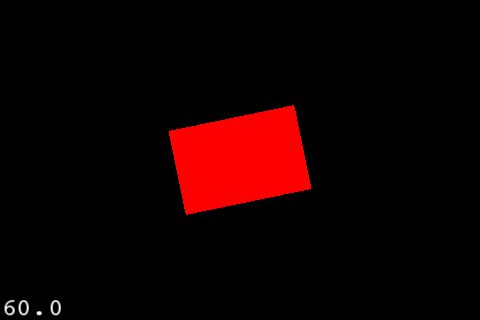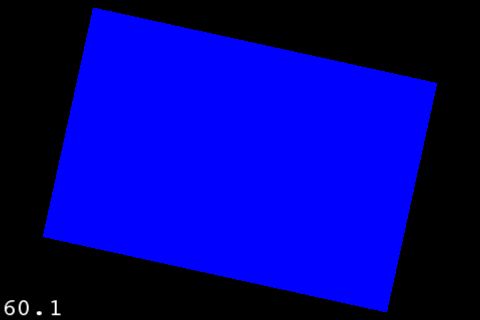七、CCScene
CCScene一般情况是游戏里面的根节点,称之为"场景",运行游戏时需要通过CCDirector启动第一个场景。当然,游戏稍微复杂一点的话,可能会包含很多个场景,这就涉及到场景的切换,也是通过CCDirector来完成。CCScene是个抽象的概念,也没有可视化显示的功能,对比CCNode,CCScene基本上没有额外的代码:
// CCScene.h
#import "CCNode.h"
@interface CCScene : CCNode
{
}
@end
// CCScene,m
#import "CCScene.h"
#import "Support/CGPointExtension.h"
#import "CCDirector.h"
@implementation CCScene
-(id) init
{
if( (self=[super init]) ) {
CGSize s = [[CCDirector sharedDirector] winSize];
// 设置position不受anchorPoint影响
self.isRelativeAnchorPoint = NO;
// 设置anchorPoint
anchorPoint_ = ccp(0.5f, 0.5f);
// 设置CCScene的大小为屏幕大小
[self setContentSize:s];
}
return self;
}
@end
可以发现,对比CCNode,CCScene只是重写了init方法而已,而且也只是做了一个简单的设置
常用操作
1.运行第一个场景
我们一般是在应用程序代理AppDelegate的applicationDidFinishLaunching:方法结尾处运行游戏的第一个场景
[[CCDirector sharedDirector] runWithScene: [HelloWorldLayer scene]];这里的[HelloWorldLayer scene]返回的是一个CCScene对象
2.替换场景
[[CCDirector sharedDirector] replaceScene:scene];这个方法会用新的场景替换 旧的场景,cocos2d会释放旧场景的内存,删除旧场景中所有的节点,停止所有动作和消息调度,因此我们不用手动释放旧场景的内存
3.推入和弹出场景
我们知道可以用replaceScene:来运行一个新场景,但是会释放掉旧场景的内存。有时候我们希望在不释放旧场景内存的前提下运行一个新场景,这时候就要用到CCDirector的pushScene:和popScene两个方法了。
1> 使用pushScene:方法推入一个新场景,新场景会层叠在旧场景的上面,但并没有释放旧场景的内存,旧场景继续保留在内存中
[[CCDirector sharedDirector] pushScene:scene];
2> 使用popScene方法弹出最上层的场景并释放其内存,使保留在内存中的旧场景重新显示出来
[[CCDirector sharedDirector] popScene];
CCTransitionScene
上面介绍了场景的切换,不过都是瞬间完成的,有时候我们想在场景切换的时候有些过渡效果,即以动画的形式切换场景,我们称之为"场景过渡"。要想做场景过渡效果,就必须用CCTransitionScene的子类,CCTransitionScene本身继承了CCScene,它包含了非常多的子类,每个子类都有不同的场景过渡效果,比如CCTransitionFade是淡入淡出效果,CCTransitionPageTurn是翻页效果。
下面演示一个翻页效果:
CCTransitionPageTurn *page = [CCTransitionPageTurn transitionWithDuration:0.5 scene:scene]; [[CCDirector sharedDirector] replaceScene:page];意思是在0.5秒的时间内使用翻页效果从旧场景过渡到scene这个新场景,因为CCTransitionScene是CCScene的子类,所以可以作为replaceScene:的参数。
cocos2d中有非常多的过渡效果可以使用,都是CCTransitionScene的子类,类名一般都是以CCTransition开头的。我就不在这里一一介绍每个子类有什么效果,也没有必要,用到时自己再去查API吧。
注意:CCTransitionScene只能使用在replaceScene:和pushScene:的时候,在popScene弹出场景时是不能用这个过渡效果的
节点的生命周期
说到场景过渡,那就不得不说一下节点的生命周期,即一个节点从开始被添加到屏幕上 到 从屏幕中移除的过程,CCNode提供了相应的生命周期方法:
// 节点被添加到屏幕上 或者 重新显示到屏幕上 时调用 -(void) onEnter; // 调用完onEnter后就会调用此方法,如果使用了场景过渡效果,将在场景过渡完毕后才调用此方法 -(void) onEnterTransitionDidFinish; // 节点从屏幕中移除 或者 暂时离开屏幕 时调用 -(void) onExit;
下面演示在场景切换时,节点生命周期方法的调用顺序
假设有2个图层RedLayer和BlueLayer,它们分别在不同的场景中。点击RedLayer,就推入BlueLayer所在的场景,点击BlueLayer就弹出BlueLayer所在的场景。我们就在场景切换的过程中观察这2个图层的生命周期。
为了区分这2个图层,我让它们继承了CCLayerColor,分别设置不用的背景颜色,RedLayer为红色,BlueLayer为蓝色。
因为RedLayer和BlueLayer都继承CCLayerColor,而且都需要负责创建自己的图层、负责观察生命周期方法的调用,那么我就先抽出一个继承了CCLayerColor的公共父类BaseLayer,在它里面完成一些公共操作,然后让RedLayer和BlueLayer都继承它
BaseLayer的代码
// BaseLayer.h #import "cocos2d.h" @interface BaseLayer : CCLayerColor // 用来创建图层所在的场景 + (CCScene *)scene; // 图层的背景颜色,交给子类去实现 + (ccColor4B)bgColor; @end
// BaseLayer.m
#import "BaseLayer.h"
@implementation BaseLayer
#pragma mark - 初始化场景
+ (CCScene *)scene {
// 获取当前类的背景颜色
ccColor4B color = [self bgColor];
// 根据当前类名创建图层
BaseLayer *layer = [[self class] layerWithColor:color];
// 接收触摸输入
layer.isTouchEnabled = YES;
CCScene *scene = [CCScene node];
[scene addChild:layer];
return scene;
}
#pragma mark - 打印生命周期方法
- (void)onEnter { // _cmd 代表着当前的selector
[super onEnter];
// 第一个%@是打印类名,第二个%@是打印方法名
NSLog(@"%@ --> %@", NSStringFromClass([self class]), NSStringFromSelector(_cmd));
}
- (void)onEnterTransitionDidFinish {
[super onEnterTransitionDidFinish];
NSLog(@"%@ --> %@", NSStringFromClass([self class]), NSStringFromSelector(_cmd));
}
- (void)onExit {
[super onExit];
NSLog(@"%@ --> %@", NSStringFromClass([self class]), NSStringFromSelector(_cmd));
}
@end
RedLayer的代码
// RedLayer.h #import "BaseLayer.h" @interface RedLayer : BaseLayer @end
// RedLayer.m
#import "RedLayer.h"
#import "BlueLayer.h"
@implementation RedLayer
#pragma mark - 点击红色图层时,跳到蓝色图层所在的场景
- (void)ccTouchesEnded:(NSSet *)touches withEvent:(UIEvent *)event {
// 初始化蓝色图层所在的场景
CCScene *scene = [BlueLayer scene];
// 推入场景(暂时没有使用过渡效果)
[[CCDirector sharedDirector] pushScene:scene];
}
#pragma mark - 背景颜色为红色
+ (ccColor4B)bgColor {
return ccc4(255, 0, 0, 255);
}
@end
BlueLayer的代码
// BlueLayer.h #import "BaseLayer.h" @interface BlueLayer : BaseLayer @end
// BlueLayer.m
#import "BlueLayer.h"
@implementation BlueLayer
#pragma mark - 当点击蓝色图层时,弹出场景
- (void)ccTouchesEnded:(NSSet *)touches withEvent:(UIEvent *)event {
[[CCDirector sharedDirector] popScene];
}
#pragma mark - 背景颜色为蓝色
+ (ccColor4B)bgColor {
return ccc4(0, 0, 255, 255);
}
@end
1.在应用程序加载完毕后,即在AppDelegate的applicationDidFinishLaunching:方法中启动第一个场景 ---- 红色图层所在的场景
[[CCDirector sharedDirector] runWithScene: [RedLayer scene]];
运行完毕后,效果如下:
生命周期方法打印如下:
2013-02-22 15:47:56.473 HelloWorld[2679:c07] RedLayer --> onEnter 2013-02-22 15:47:56.474 HelloWorld[2679:c07] RedLayer --> onEnterTransitionDidFinish
2.点击红色图层,跳到蓝色图层所在的场景
这里根据有没有使用过渡效果,要分2种情况
1> 如果没有使用过渡效果
屏幕直接变为蓝色
生命周期方法打印如下:
2013-02-22 15:50:16.381 HelloWorld[2679:c07] RedLayer --> onExit 2013-02-22 15:50:16.382 HelloWorld[2679:c07] BlueLayer --> onEnter 2013-02-22 15:50:16.384 HelloWorld[2679:c07] BlueLayer --> onEnterTransitionDidFinish可以看出,是先移 除红色,再添加蓝色
2> 如果使用了过渡效果
先改变下RedLayer中的代码:
#pragma mark - 点击红色图层时,跳到蓝色图层所在的场景
- (void)ccTouchesEnded:(NSSet *)touches withEvent:(UIEvent *)event {
// 初始化蓝色图层所在的场景
CCScene *scene = [BlueLayer scene];
// 旧场景一边旋转一边缩小,新场景一边旋转一边方法
CCTransitionRotoZoom *page = [CCTransitionRotoZoom transitionWithDuration:2 scene:scene];
// 推入场景(暂时没有使用过渡效果)
[[CCDirector sharedDirector] pushScene:page];
}接下来看一下屏幕效果和打印信息
过渡效果刚开始就会打印:
2013-02-22 15:59:38.420 HelloWorld[2862:c07] BlueLayer --> onEnter说明是先初始化并添 加BlueLayer
然后中间经历了长达2s的过渡效果:
红色是在一边旋转一边缩小
红色完全消失后,蓝色在一边旋转一边放大
蓝色放大到屏幕大小后
最后会出现以下打印信息:
2013-02-22 16:04:28.852 HelloWorld[2910:c07] RedLayer --> onExit 2013-02-22 16:04:28.853 HelloWorld[2910:c07] BlueLayer --> onEnterTransitionDidFinish移除红色,蓝色过渡完毕
3> 点击蓝色图层,弹出蓝色图层所在的场景,重新显示红色图层所在的场景
打印信息如下:2013-02-22 16:06:47.013 HelloWorld[2910:c07] BlueLayer --> onExit 2013-02-22 16:06:47.014 HelloWorld[2910:c07] RedLayer --> onEnter 2013-02-22 16:06:47.015 HelloWorld[2910:c07] RedLayer --> onEnterTransitionDidFinish移除蓝色,重新显示红色